Java性能監控的小技巧有哪些
這篇文章主要為大家展示了“Java性能監控的小技巧有哪些”,內容簡而易懂,條理清晰,希望能夠幫助大家解決疑惑,下面讓小編帶領大家一起研究并學習一下“Java性能監控的小技巧有哪些”這篇文章吧。
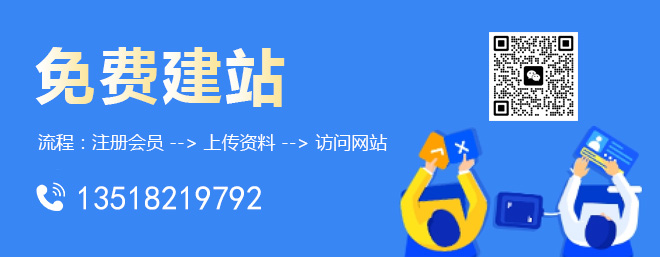
創新互聯于2013年創立,先為廣靈等服務建站,廣靈等地企業,進行企業商務咨詢服務。為廣靈企業網站制作PC+手機+微官網三網同步一站式服務解決您的所有建站問題。
1.遠程連接進程
因為Web應用程序分析工具假設通過一個套接字進行連通性分析,您只需要進行少許配置來設置JConsole(或者是基于JVMTI的分析器,就這點而言),監控/分析遠程運行的應用程序。
如果Tomcat運行在一個名為“webserve”的機器上,且JVM已經啟動了JMX并監聽端口9004,從JConsole(或者任何JMX客戶端)連接它需要一個JMX URL“service:jmx:rmi:///jndi/rmi://webserver:9004/jmxrmi”。
基本上,要分析一個運行在遠程數據中心的應用程序服務器,您所需要的僅僅是一個JMX URL。
2.JDK附帶分析器
許多開發人員沒有意識到從Java 5開始JDK中包含了一個分析器。JConsole(或者Java平臺***版本,VisualVM)是一個內置分析器,它同Java編譯器一樣容易啟動。如果是從命令行啟動,使JDK在PATH上,運行jconsole即可。如果從GUIshell啟動,找到JDK安裝路徑,打開bin文件夾,雙擊jconsole。
當分析工具彈出時(取決于正在運行的Java版本以及正在運行的Java程序數量),可能會出現一個對話框,要求輸入一個進程的URL來連接,也可能列出許多不同的本地Java進程(有時包含JConsole進程本身)來連接。
使用JConsole進行工作
在Java 5中,Java進程并不是被設置為默認分析的,而是通過一個命令行參數—-Dcom.sun.management.jmxremote——在啟動時告訴Java 5 VM打開連接,以便分析器可以找到它們;當進程被JConsole撿起時,您只能雙擊它開始分析。
分析器有自己的開銷,因此***的辦法就是花點時間來弄清是什么開銷。發現JConsole開銷最簡單的辦法是,首先獨自運行一個應用程序,然后在分析器下運行,并測量差異。(應用程序不能太大或者太小;我最喜歡使用JDK附帶的SwingSet2樣本。)因此,我使用-verbose:gc嘗試運行SwingSet2來查看垃圾收集清理,然后運行同一個應用程序并將JConsole分析器連接到它。當JConsole連接好了之后,一個穩定的GC清理流出現,否則不會出現。這就是分析器的性能開銷。
JConsole或VisualVM?
JConsole從Java 5開始就隨著Java平臺版本一起發布,而VisualVM是在NetBeans基礎上升級的一個分析器,在Java 6的更新版12中***次發布。多數還沒有更新到Java 6,因此這篇文章主要介紹JConsole。然而,多數技巧和這兩個分析器都有關。
3.跟蹤統計
JConsole有許多對收集統計數據有用的選項卡,包括:
Memory:在JVM垃圾收集器中針對各個堆跟蹤活動。
Threads:在目標JVM中檢查當前線程活動。
Classes:觀察VM已加載類的總數。
這些選項卡(和相關的圖表)都是由每個Java 5及更高版本VM在JMX服務器上注冊的JMX對象提供的,是內置到JVM的。一個給定JVM中可用bean的完整清單在MBeans選項卡上列出,包括一些元數據和一個有限的用戶界面來查看數據或執行操作。(然而,注冊通知是在JConsole用戶界面之外。)
使用統計數據
假設一個Tomcat進程死于OutOfMemoryError。如果您想要弄清楚發生了什么,打開JConsole,單擊Classes選項卡,過一段時間查看一次類計數。如果數量穩定上升,您可以假設應用程序服務器或者您的代碼某個地方有一個ClassLoader漏洞,不久之后將耗盡PermGen空間。如果需要更進一步的確認問題,請看Memory選項卡。
不要成為典型
發現應用程序代碼中性能問題的常用響應多種多樣,但也是可預測的。早期的Java編程人員對舊的IDE可能十分生氣,并開始進行代碼庫中主要部分的代碼復查,在源代碼中尋找熟悉的“紅色標志”,像異步塊、對象配額等等。隨著編程經驗的增加,開發人員可能會仔細研究JVM支持的-X標志,尋找優化垃圾收集器的方法。當然,對于新手,直接去Google查詢,希望有其他人發現了JVM的神奇的“make it go fast”轉換,避免重寫代碼。
從本質上來說,這些方法沒什么錯,但都是有風險的。對于一個性能問題最有效的響應就是使用一個分析器——現在它們內置在Java平臺,我們確實沒有理由不這樣做!
4.JConsole并不是高深莫測的
作為一個分析器實用工具,JConsole是極好的,但是還有更好的工具。一些分析插件附帶分析器或者靈巧的用戶界面,默認情況下比JConsole跟蹤更多的數據。
JConsole真正吸引人的是整個程序是用“普通舊式Java”編寫的,這意味著任何Java開發人員都可以編寫這樣一個實用工具。事實上,JDK其中甚至包括如何通過創建一個插件來定制JConsole的示例。建立在NetBeans頂部的VisualVM進一步延伸了插件概念。
如果JConsole(或者VisualVM,或者其他任何工具)不符合您的需求,或者不能跟蹤您想要跟蹤的,或者不能按照您的方式跟蹤,您可以編寫屬于自己的工具。如果您覺得Java代碼很麻煩,Groovy或JRuby或很多其他JVM語言都可以幫助您更快完成。
您真正需要的是一個快速而粗糙(quick-and-dirty)的由JVM連接的命令行工具,可以以您想要的方式確切地跟蹤您感興趣的數據。
5.為離線分析創建一個堆轉儲
生產環境中一切都在快速地進行著,您可能沒有時間花費在您的應用程序分析器上,相反地,您可以為Java環境中的每個事件照一個快照保存下來過后再看。在JConsole中您也可以這樣做,在VisualVM中甚至會做得更好。
先找到MBeans選項卡,在其中打開com.sun.management節點,接著是HotSpotDiagnostic節點。現在,選擇Operations,注意右邊面板中的“dumpHeap”按鈕。如果您在***個(“字符串”)輸入框中向dumpHeap傳遞一個文件名來轉儲,它將為整個JVM堆照一個快照,并將其轉儲到那個文件。
稍后,您可以使用各種不同的商業分析器來分析文件,或者使用VisualVM分析快照。(記住,VisualVM是在Java 6中可用的,且是單獨下載的。)
以上是“Java性能監控的小技巧有哪些”這篇文章的所有內容,感謝各位的閱讀!相信大家都有了一定的了解,希望分享的內容對大家有所幫助,如果還想學習更多知識,歡迎關注創新互聯行業資訊頻道!
網頁題目:Java性能監控的小技巧有哪些
本文路徑:http://vcdvsql.cn/article48/phojep.html
成都網站建設公司_創新互聯,為您提供移動網站建設、營銷型網站建設、Google、App設計、域名注冊、虛擬主機
聲明:本網站發布的內容(圖片、視頻和文字)以用戶投稿、用戶轉載內容為主,如果涉及侵權請盡快告知,我們將會在第一時間刪除。文章觀點不代表本網站立場,如需處理請聯系客服。電話:028-86922220;郵箱:631063699@qq.com。內容未經允許不得轉載,或轉載時需注明來源: 創新互聯

- 網站建設優化要注意平時的積累 2021-07-27
- 北京網站建設提高城市的智能化發展和智能化進步 2017-02-28
- 內江網站建設有哪些注意事項? 2022-04-24
- 淺析科技館網站建設的幾種創新模式? 2016-10-13
- 網站建設前期規劃包含哪些內容 2023-01-09
- 成都網站建設的權重受哪些因素的影響 2016-09-24
- 深圳網站建設公司主力推薦創新互聯制作網站 2015-10-27
- 公司網站建設前一定要搞清楚的九件事 2013-04-26
- 響應式網站建設有什么優點 2014-07-18
- 成都網站建設:建站的來龍去脈 2022-07-11
- 網站建設好了以后怎么宣傳以及推廣 2014-07-12
- 證券網站建設的內容規劃和4大設計原則 2022-05-02